آمازون مرتباً ویژگیهای جدیدی را اضافه میکند تا Prime Video را جذابتر کند. در اینجا چند نکته مفید Amazon Prime Video وجود دارد که باید بدانید.
Amazon Prime Video مدتی است که در بسیاری از کشورها وجود داشته است. و در طول سال ها، این شرکت چندین ویژگی مفید مانند X-Ray را اضافه کرده است تا سرویس استریم خود را جذاب تر کند. با این حال، تعداد زیادی ترفند دیگر وجود دارد که ممکن است از آنها بی اطلاع باشید.
در اینجا چندین نکته ضروری وجود دارد که به شما کمک می کند Amazon Prime Video را افزایش دهید.
1. فهرست پیگیری بسازید

آمازون اغلب نمایش ها یا فیلم های اصلی جدید را اضافه می کند. و اگر کسی هستید که تلاش میکنید تا با هجوم مداوم محتوای تازه همراه باشید، باید شروع به ساختن فهرست تماشا کنید.
همانطور که از نام آن پیداست، میتوانید برنامههایی را که میخواستید تماشا کنید و زمان کافی برای تماشا کردن ندارید را به فهرست تماشای خود اضافه کنید. میتوانید با کلیک کردن روی علامت Plus کوچک در پایین تصویر کوچک نمایش یا فیلم، عنوانی را به فهرست تماشای خود اضافه کنید.
با رفتن به گزینهای به نام فهرست تماشای شما که در زیر منوی بالا قرار دارد، میتوانید به فهرست تماشای خود دسترسی پیدا کنید. حتی میتوانید ورودیهای فهرست تماشای خود را بر اساس چندین معیار مختلف مرتب کنید.
2. تاریخچه ساعت خود را ویرایش کنید
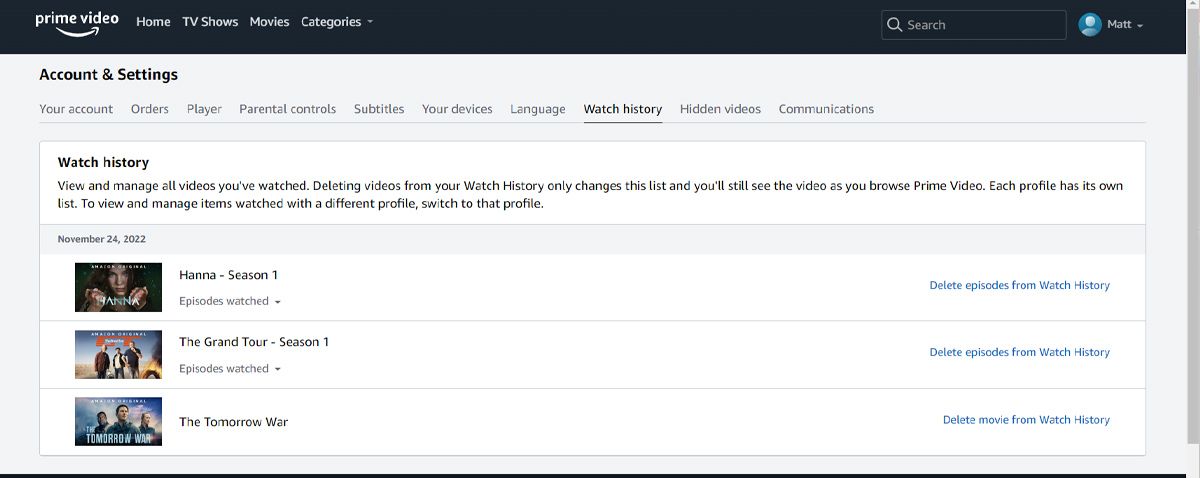
هرکسی لذت های گناهکارانه خود را دارد، و خوب است که شما به نوعی آن فیلم افتضاح را دوست دارید. با این حال، مطمئناً نمیخواهید شریک زندگیتان بداند که دوباره آن را در Prime Video تماشا کردهاید یا میخواهید آن فیلم بر توصیههای شما تأثیر بگذارد.
در این صورت، باید یاد بگیرید که چگونه تاریخچه تماشای حساب خود را ویرایش کنید. برای پاک کردن سابقه تماشای خود، باید به Account and Settings بروید و سپس روی تب Watch History کلیک کنید. در آنجا، میتوانید بهطور خاص از شر هر نمایش یا فیلمی که تا به حال در Prime Video تماشا کردهاید، با کلیک روی «حذف فیلم از تاریخچه تماشا» در کنار آن، خلاص شوید.
3. فهرست “ادامه تماشا” را ویرایش کنید
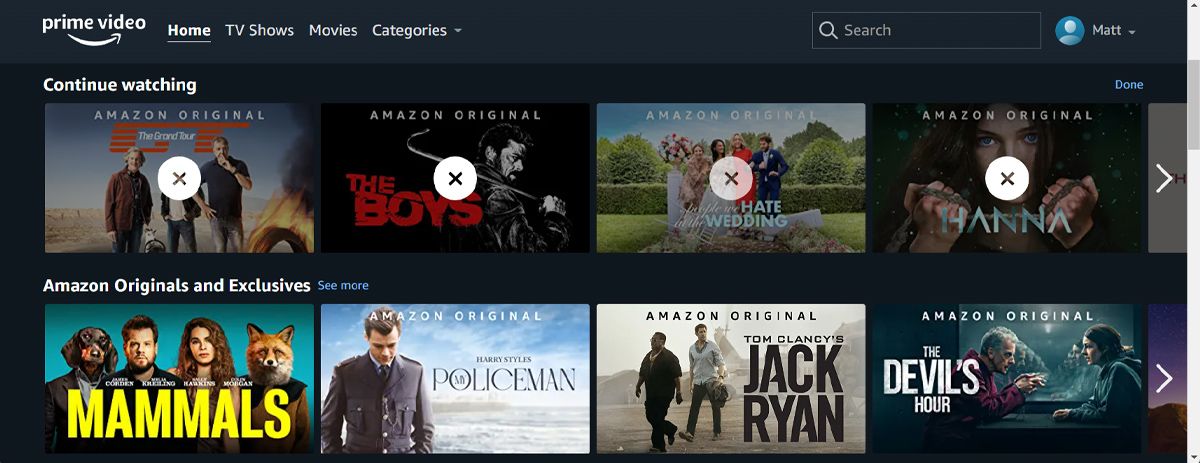
به طور مشابه، Amazon Prime Video همچنین به شما امکان می دهد در صورت نارضایتی از هر پیشنهادی، چرخ فلک ادامه تماشا را در صفحه اصلی ویرایش کنید. یک دکمه ویرایش کوچک در بالای بخش Continue Watching وجود دارد و با کلیک کردن روی آن گزینههای حذف برای هر بخش از محتوای نشان داده شده در زیر آن ظاهر میشود. هر نمایش یا فیلمی را که میخواهید حذف کنید و پس از پایان کار روی Done در گوشه بالا سمت راست کلیک کنید.
4. کیفیت ویدیو را بررسی کنید
اگر در حال نظارت بر مصرف داده خود در رایانه شخصی خود هستید یا در حال سفر هستید و نمی خواهید بیش از حد داده های خود را خرج کنید، می توانید کیفیت ویدیو را تنظیم کنید.
اگر در حال تماشای وب هستید، شروع به پخش هر برنامه کنید و روی نماد تنظیمات از گوشه سمت راست بالا کلیک کنید. با این کار منوی Video Quality ظاهر می شود. در آنجا، گزینه ای را انتخاب کنید که با نیازهای شما مطابقت دارد. اگر در حال تماشای Amazon Prime Video در تلفن همراه هستید و میخواهید کیفیت ویدیو را تغییر دهید، برنامه را باز کنید و روی My Stuff > Settings > Stream & Downloading ضربه بزنید. در آنجا گزینه Streaming quality را انتخاب کنید و یکی از گزینه های موجود را انتخاب کنید. این برنامه همچنین به شما نشان می دهد که هر گزینه چقدر داده استفاده می کند، بنابراین می توانید بهترین گزینه را انتخاب کنید.
5. سفارشی کردن زیرنویس
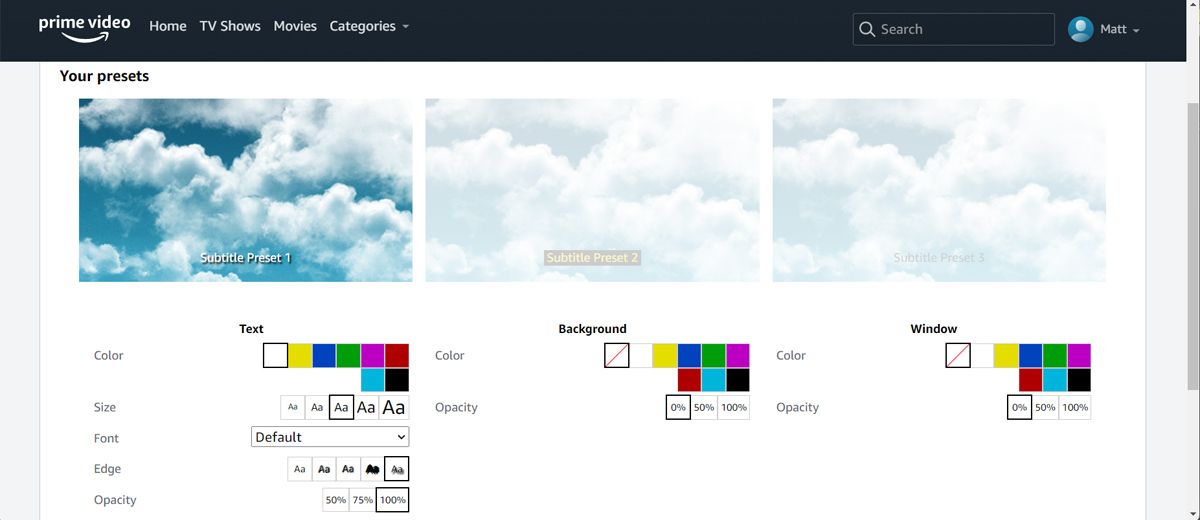
چه در حال تماشای یک برنامه در حالی که شخص دیگری خواب است یا در سفر هستید، زیرنویس بهترین دوستان شما هستند. اما اگر آنها با پالت رنگ فیلم ترکیب می شوند، یا آنقدر کوچک هستند که نمی توانید به راحتی آنها را بخوانید، باید تنظیمات را تنظیم کنید.
روی نماد نمایه خود کلیک کنید و به Account & Settings > Subtitles بروید. در آنجا می توانید فونت، اندازه، رنگ متن و موارد دیگر را تنظیم کنید. میتوانید پیشنمایش هر تغییری را مشاهده کنید تا مطمئن شوید که زیرنویسها با تمام نیازهای شما مطابقت دارند.
6. پخش خودکار را خاموش کنید
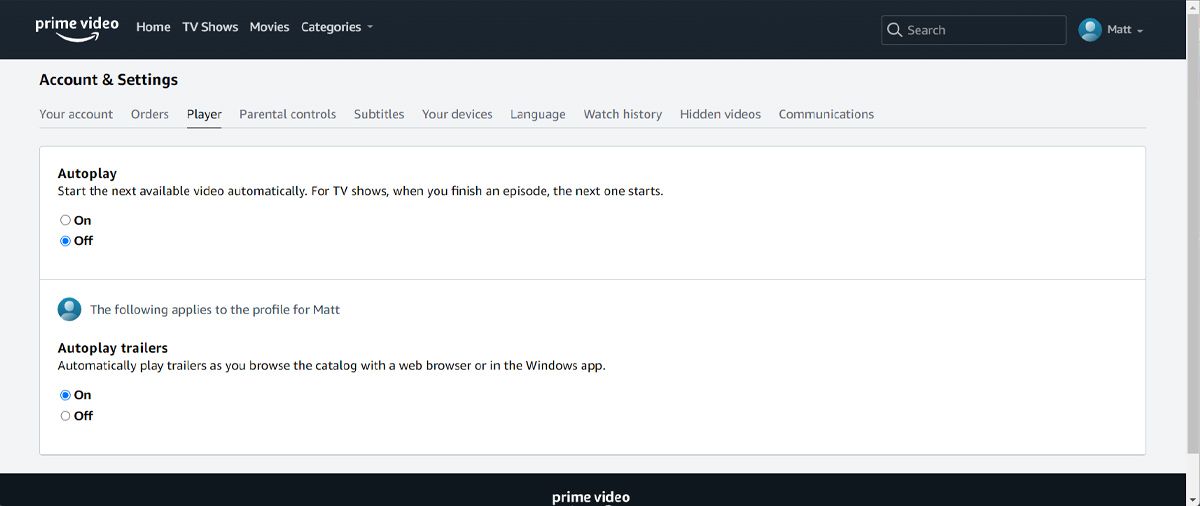
یکی از راههایی که سرویسهای استریم شما را تشویق میکنند تا برنامههای تلویزیونی را تماشا کنید، استفاده از پخش خودکار است. به محض اینکه یک قسمت را تمام کردید، قسمت دیگری به طور خودکار در صف پخش قرار می گیرد. بنابراین، وقت آن رسیده است که از پخش خودکار استفاده کنید.
برای غیرفعال کردن پخش خودکار در Amazon Prime Video، به تنظیمات بروید و در زیر تب Player، گزینه ای سریع برای خاموش کردن پخش خودکار پیدا خواهید کرد.
7. عنوان های اصلی ویدیوی مورد علاقه خود را به صورت آفلاین تماشا کنید
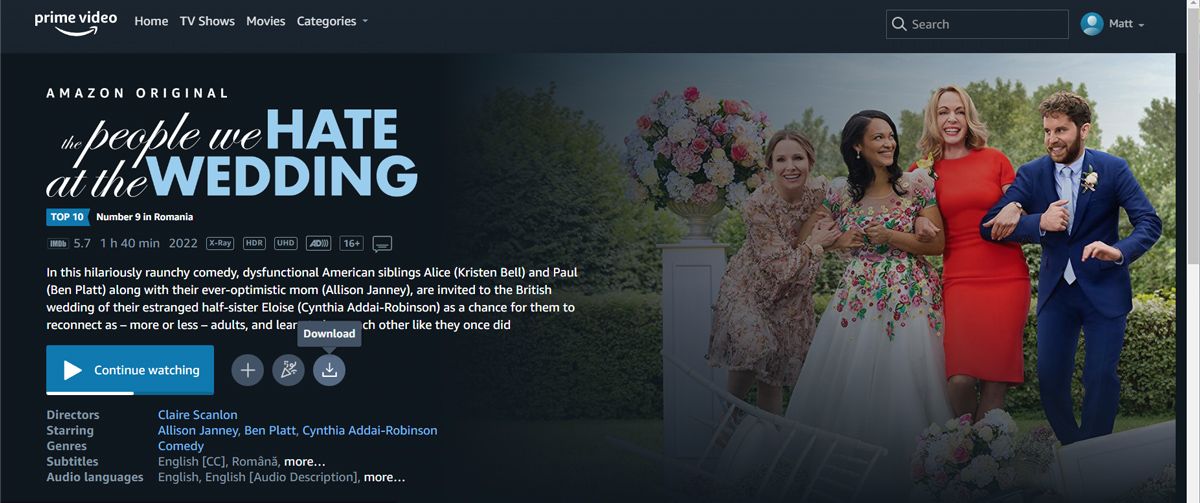
مانند سایر پلتفرم های استریم، Amazon Prime Video به شما امکان می دهد محتوا را دانلود کنید تا بتوانید به صورت آفلاین تماشا کنید. برای دانلود یک فیلم، آن را انتخاب کنید و روی نماد دانلود ضربه بزنید. اگر می خواهید یک سریال تلویزیونی را به صورت آفلاین تماشا کنید، می توانید کل فصل را دانلود کنید یا قسمت های جداگانه را انتخاب کنید. فقط به یاد داشته باشید که تماشای زیاد می تواند به سلامتی شما آسیب برساند، بنابراین بهتر است دانلودهای خود را به درستی مدیریت کنید.
برای تماشای Amazon Prime Video زمانی که آفلاین هستید، برنامه را باز کنید و به My Stuff > Downloads بروید.
8. پرتو ایکس نمایش های ویدئویی پرایم مورد علاقه شما

چند بار یک فیلم یا سریال تماشا کردید و یکی از بازیگران آشنا به نظر می رسید؟ به جای مکث و جستجوی آنلاین برای بررسی نام، سن، جوایز بازیگر و غیره، میتوانید از ویژگی X-Ray آمازون استفاده کنید.
فیلم را مکث کنید و روی نماد X-Ray کلیک کنید. آمازون نام بازیگران، نام آهنگ در حال پخش و غیره را نشان خواهد داد. اگر می خواهید اطلاعات بیشتری را بررسی کنید، روی View All کلیک کنید.
9. محتوای Geo-Locked را تماشا کنید
آمازون اخیراً Prime Video را به مناطق جدید گسترش داده است و همین امر باعث شده تا نسخههای اصلی جدید زیادی تولید شود. با این حال، بیشتر آنها فقط برای تماشا در همان کشوری که تولید شده اند در دسترس هستند. از آنجایی که اغلب این نمایش ها زیرنویس انگلیسی دارند، ارزش دیدن را دارند.
تنها کاری که باید انجام دهید این است که محدودیت های جغرافیایی آمازون را دور بزنید، که با VPN قابل دستیابی است. برای افراد ناآشنا، دلایل مختلفی برای استفاده از VPN وجود دارد، از جمله توانایی مرور محتوا از کشورهای دیگر. خدمات VPN قابل اعتماد و سریع زیادی وجود دارد، اما ما ExpressVPN را توصیه می کنیم.
10. برای محتوای بیشتر کانال ها را اضافه کنید
اگر نمایش مورد علاقه شما دیگر در آمازون در دسترس نیست، همچنان می توانید بدون دریافت اشتراک جدید از سرویس های پخش مختلف، آن را تماشا کنید. میتوانید اشتراکهای کانال را به Amazon Prime Video اضافه کنید، بنابراین هرگز چیزهایی برای تماشای شما تمام نمیشود.
11. Amazon Prime Video را با افراد دیگر به اشتراک بگذارید
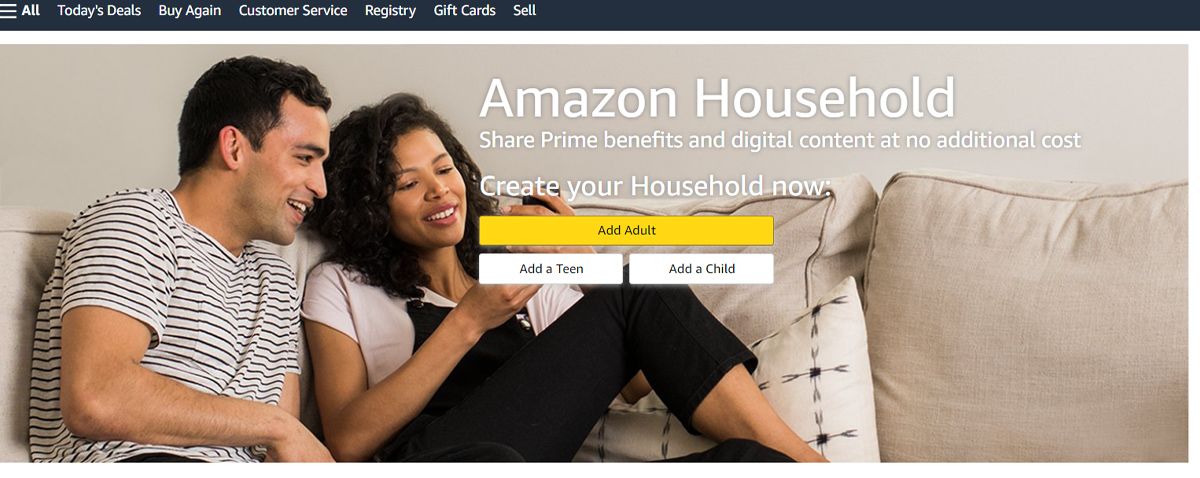
خانواده شما برای دسترسی به Prime Video نیازی به خرید چندین عضویت Amazon Prime ندارند. آمازون به شما امکان می دهد مزایای Prime خود را با خانواده خود به اشتراک بگذارید. هنگامی که حسابها را از صفحه Amazon Households اضافه کردید، آنها میتوانند از همه امتیازات Prime، از جمله Prime Video، Prime Reading و موارد دیگر استفاده کنند.
بهترین نکات و ترفندهای ویدئویی Amazon Prime
آمازون تمام تلاش خود را می کند تا شما را متقاعد کند که آن را به عنوان ارائه دهنده پخش خود انتخاب کنید. در حالی که آمازون بر بهبود تجربه کاربر تمرکز می کند، هنوز یک کاری انجام می دهد که هر کاربر را آزار می دهد: نمایش عناوینی که در طرح اشتراک شما گنجانده نشده است. بنابراین اگر می خواهید آنها را تماشا کنید باید پول پرداخت کنید.
